
【AIバズ!】無料でできる作業用BGMの作り方
「最近、AI副業ってよく聞くけど難しいんだよね…?」
「AI使って、YouTubeでバズってみたい!」
そんな気持ちを抱えていませんか?
今回は、私のインスタグラムで紹介した「作業用BGMの作り方」を写真付きで詳しく解説していきます。
AI副業に興味があるみなさんに、さまざまなインスピレーションを感じてもらえたら嬉しいです。
インスタの投稿は↓から見れます↓↓↓
https://www.instagram.com/yuki_mama.no.ai/reel/C-kGcfOyee3/?igsh=c3c4dGN1MnppYjRt
① AIVAでBGMを作る
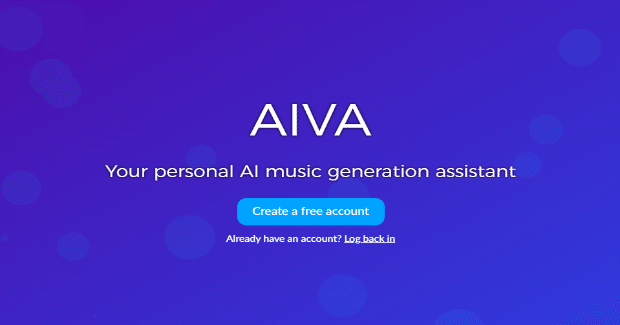
まずはAIVAというAIを使てBGMを作っていきましょう。
AIVAはジャンルを選ぶだけでBGMが作成できるので、AI初心者にもオススメのツールです!
【使い方】
アカウントの作成
AIVAの利用を開始するには、まずアカウントを作成する必要があります。
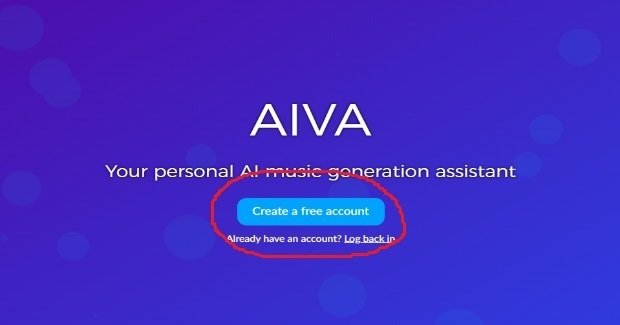
公式サイトにアクセスし、「Create an account」からメールアドレスを入力し、届いたメールのリンクをクリックすることでアカウントが作成されます。
または、Googleアカウントを利用して簡単にログインすることも可能です。
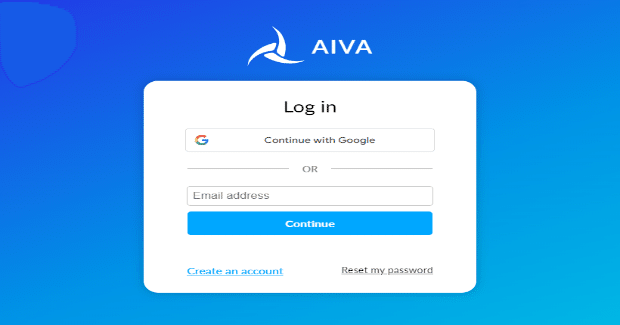
AI作曲の手順
AIVAでの作曲はとてもシンプルです。以下のステップで楽曲を生成することができます。
画面右上の「Create track」をクリックします。
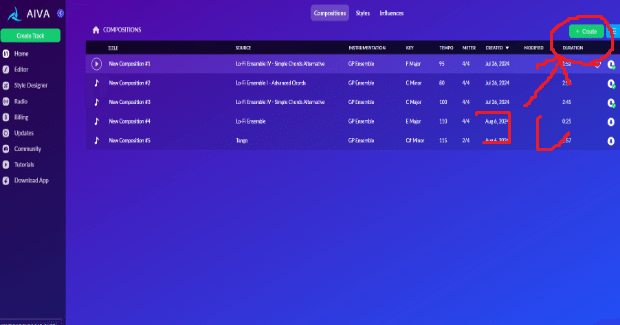
2.「Composition」を選択します。
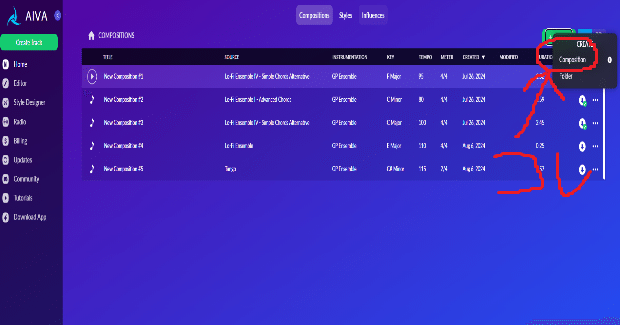
3.「from style」を選ぶ
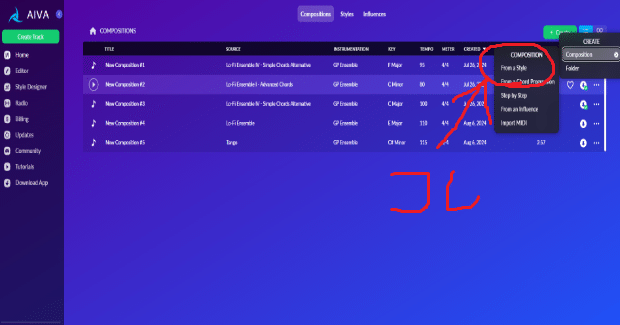
4.好きなスタイルを選ぶ
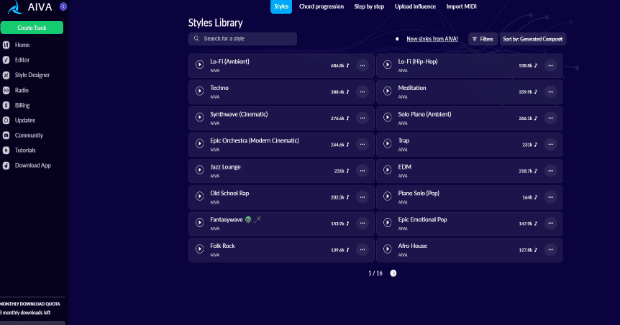
今回は作業用なので、Lo-fiスタイルにしました。
検索バーで「Lo-fi」と検索すると、Lo-fiスタイルだけが表示されます!
再生ボタンを押して
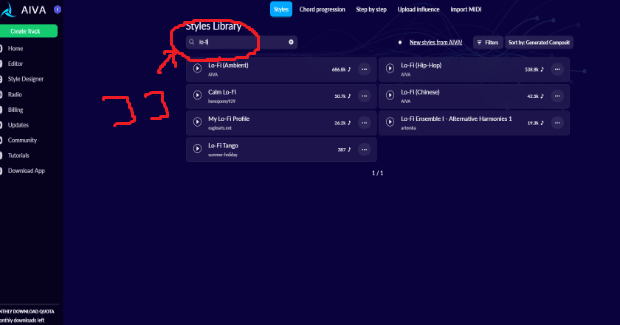
再生ボタン(▶)を押すと、試し聞きができます。
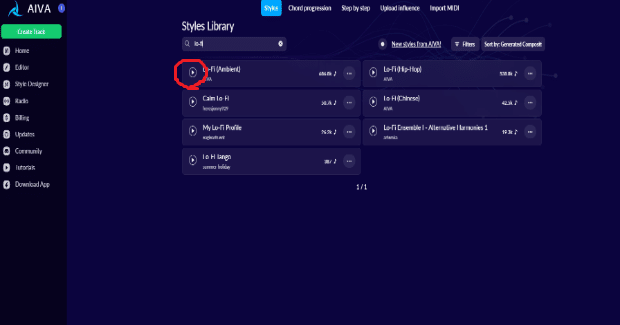
5.スタイルが決まったら「create」をクリックしましょう。
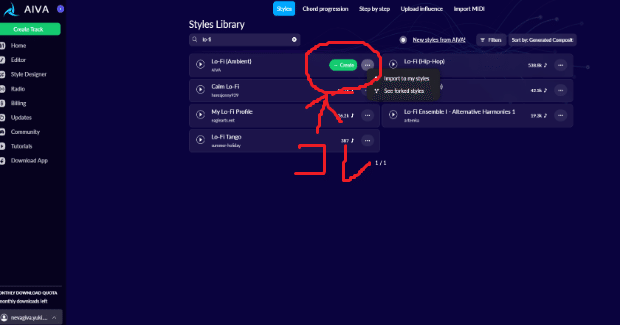
6.小窓が開くので、詳細を設定しましょう。
キー
曲の長さ
生成数
とりあえず、変更なしで「Create tracks」をクリックして大丈夫です。
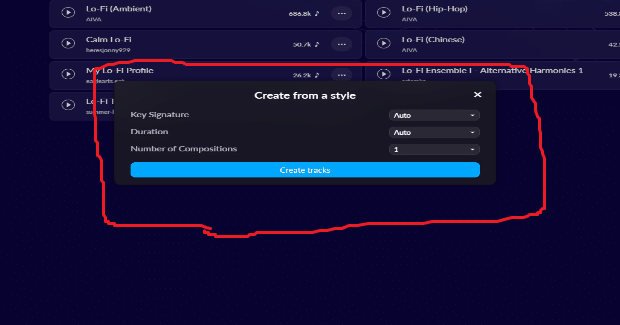
30分くらいの動画にしたいので、3曲以上は生成しておくのがオススメです。(私は5曲を繰り返し流しています)
②Canvaで 画像を作る

使うのは「Canva」というデザインツール。
テンプレが豊富で、資料作成やSNS投稿など、幅広い使い方ができます♪
作り方
1. ログインして画像サイズを選ぶ
SNSアイコンの中から「YouTubeサムネイル」を選びましょう。(1280px×720px)
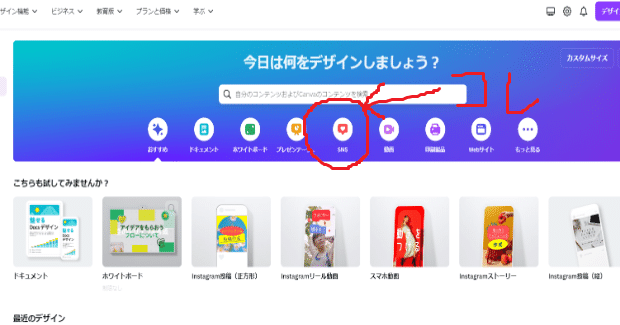
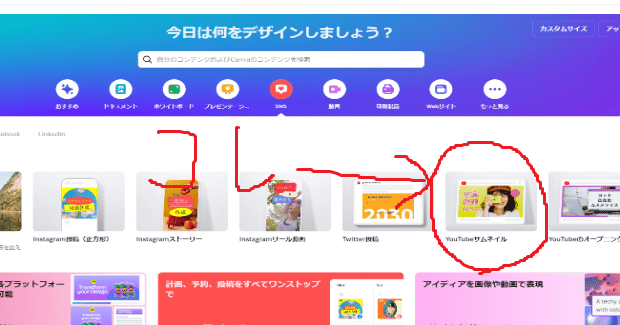
縦長の動画にしたい場合は「Instagramリール動画」にしましょう。
2.マジック生成で画像を作る
左のツールバーから「アプリ」を選ぶ
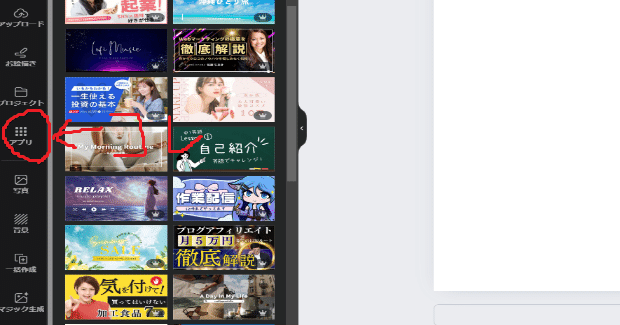
検索バーに「マジック生成」と入れてクリック
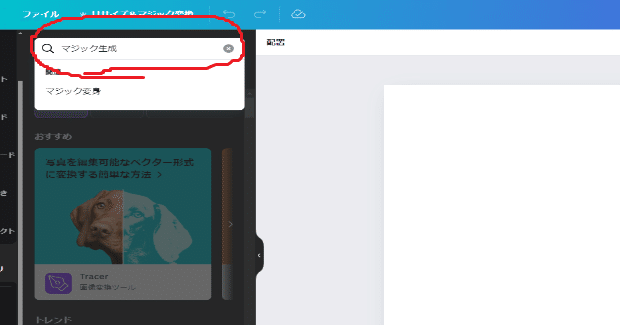
3. 指示文を入力
プロンプト(指示文)入力バーに作りたい画像のイメージを5個以上入力する。
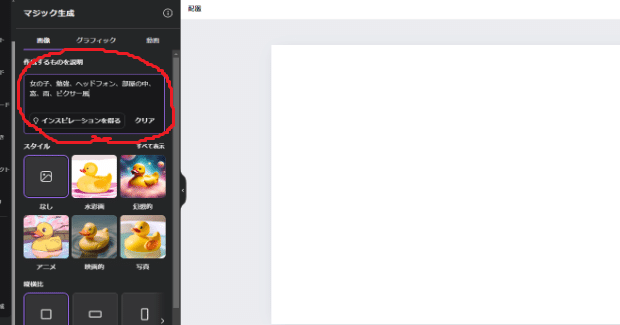
今回は「女の子、勉強、ヘッドフォン、部屋の中、窓、雨、ピクサー風」にしました。
好みに合わせて、画像のスタイルを選びましょう。今回は「水彩画」を選びました。
途中で画像に変化をつけたいので、10枚くらい生成しておきましょう。
4. 画像をダウンロードする
右上の「共有」からダウンロードしましょう。
※「共有」→「ダウンロード」→ファイルの種類は「JPG」または「PNG」→「ダウンロード」
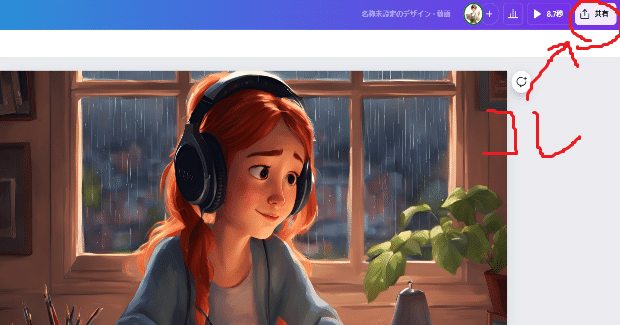
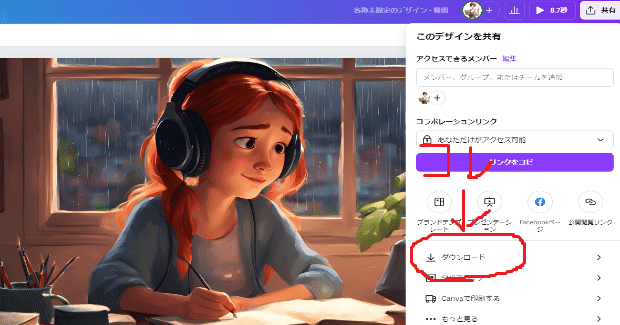
③ Canvaで動画編集
使うのは同じくCanvaです。使いやすい動画編集ツールはたくさんありますが、簡単な動画編集のとき私はCanvaでサクっとやっちゃいます。
ちなみに、Canvaは商用利用OKです。
1.画像をインストール
左側のツールバーから「アップロード」を選んで、先ほど作ったBGMと画像をすべてアップロードしてください。
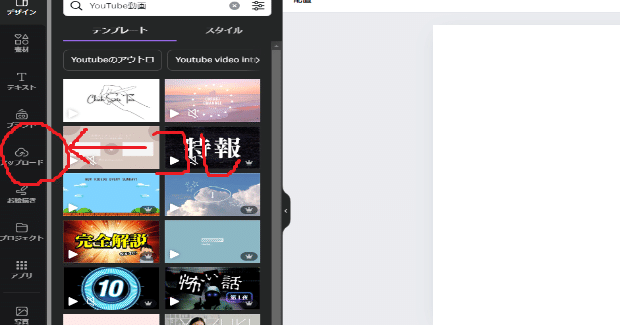
2.動画の長さを調整する
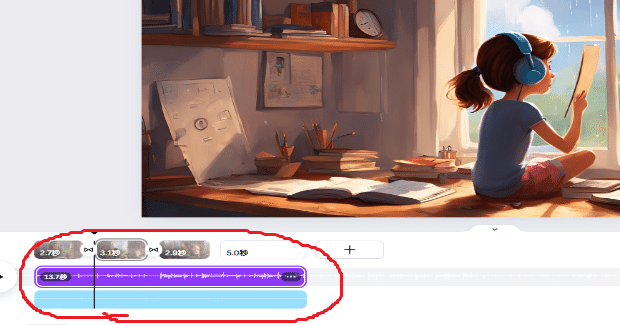
全体で30分くらいの長さになるように、画像とBGMを調整しましょう。
★★★ココがポイント★★★
他のアカウントと差別化するために、私はフリー音源から「雨の音」をダウンロードして動画に挿入しています。
(個人的に雨の音って心が安らぐ感じがするので。)
雨の音もAIで生成してもいいのですが、(AIが気をきかせて)余計なアレンジなどを入れてくる場合があるので、私はフリー音源を使っています。
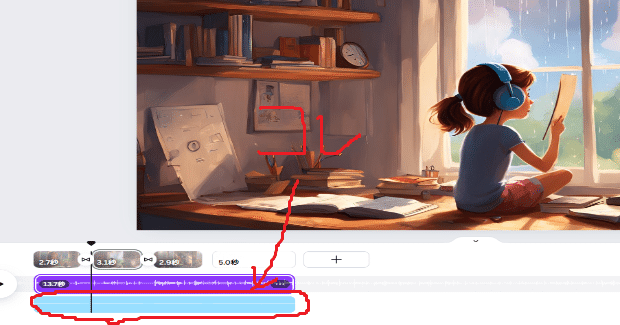
3.ダウンロードする
画像と同じ手順で、できた動画をダウンロードしましょう。

これで完成です!!
早速、YouTubeにアップしましょう!
以上、インスタで紹介した作業用BGMの作り方を紹介しました!
興味がある方は、ぜひ試してみてください♪
「こんなAIツールないの?」など、質問があれば
いつでもメッセージお待ちしてます♪
この記事が気に入ったらサポートをしてみませんか?
